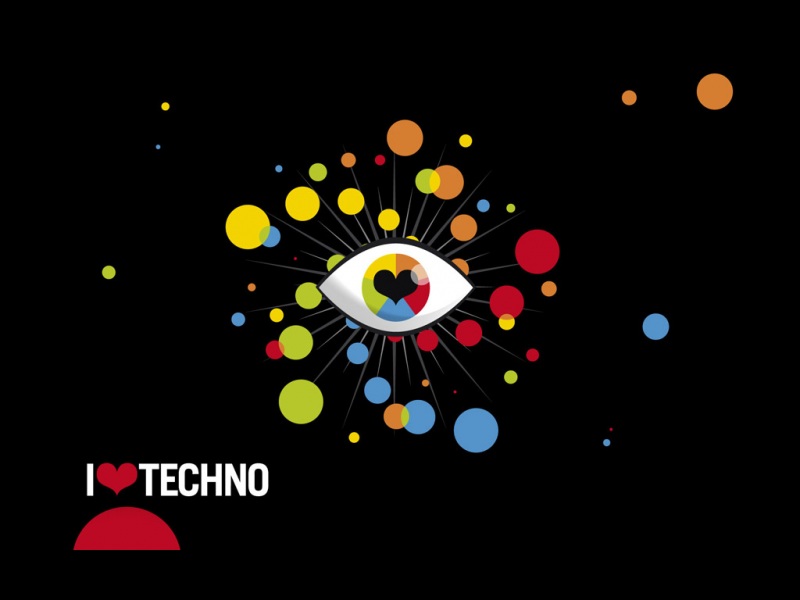下面,小编带您去了解一下3DsMAX制作幅效果逼真的立体装饰画,生活就是不断的发现新事物,get新技能~
在家居设计效果图中装饰画是必不可少的,在恰当的位置放上一幅漂亮的装饰画,能够起到画龙点睛的效果,3DsMAX可以帮助我们做一幅效果逼真的立体装饰画。
创作工具:3DsMAX5.0中文版
创作要点:利用二维曲线、矩形、长方形、球体等建模工具制作,还要用到旋转、弯曲、拉伸、锥化合阵列复制等命令。
完成效果:
一、三维立体花的制作
装饰画的主要部分就是一盆立体的花,应该分为花茎、花朵、花蕊、叶子和花盆等几个部分来制作。
1、制作花茎
首先单击文件重设命令,重置系统。选择创建按钮,进入创建命令面板;然后单击几何体按钮,进入几何体面板。单击圆柱按钮,在顶视图中建立一个圆柱,参数设置为RADIUS为4,高度为130,高度分段数为15。单击修改按钮,进入修改命令面板,选择弯曲命令,进入弯曲修改面板,设置角度为30,复制几个作为花茎。如图1。
图1
2、制作花朵
单击几何体按钮,进入几何体创建面板。单击球体按钮,在顶视图中建立一个球体,参数设半径为5;然后单击工具栏上的"不等比缩放"按钮,单击Y按钮,对球体进行缩放;接着单击"层级"按钮,进入层级命令面板。单击"只对轴起作用"按钮,将轴心点移至球体底部;再次单击"只对轴起作用"按钮,以取消轴心编辑状态。选择工具栏上的"阵列"按钮,出现阵列对话框,设定旋转中的Z为10,数量为50,单击确定按钮,效果如图2。
图2
3、制作花蕊
建立一个小球体作为花蕊,单击球体按钮,在前视图中建立一个球体,参数设置半径为20,半球系数为0.5,并调整其位置;然后选择花朵物体,单击组群菜单中的组群命令,输入其名称为花朵,单击确定按钮,缩放并复制几个花朵,调整位置到花茎上,效果如图3。
图3
3、制作叶子
单击球体按钮,在前视图中建立一个球体,参数设半径为15,选择工具栏上的"不等比缩放"按钮,单击按钮,对球体进行缩放,然后单击修改按钮,进入修改命令面板,选择编辑集列表中的FFD4*4*4命令,进入自由变形修改面板,单击控制点选项,以激活子物体编辑状态,调整控制点,复制几片叶子,调整好位置,如图4。
图4